Q. 権限の違いは?
A.
権限ごとに操作画面・機能が異なる
アカウントごとに権限を設定することができますが、権限によって利用できる機能や閲覧できる画面に差がございます。
▼参考▼
Q. 社員のアカウントの権限はどこから変更できますか?
Q. 申込者(の氏名とID)を変更したい
権限は大きく6つに分けられる
ハーモス勤怠 by IEYASUのアカウントには、以下9つの権限があります。
【権限】
2.システム管理者(申込者)
2.システム管理者
3.利用者・承認者
4.承認者
5.一般利用者
6.システム管理者(給与明細・年末調整除く)
7.システム管理者(閲覧のみ)
8.拠点管理者
9.アルバイト
上記9つの権限は、機能や操作画面の違いから、大きく6つに分けることができます。
①一般利用者 (5.一般利用者、9.アルバイト)
②承認者 (3.利用者・承認者、4.承認者)
③拠点管理管理者(8.拠点管理者)
④システム管理者 (2.システム管理者)
⑤システム管理者(給与明細・年末調整除く)(6.システム管理者(給与明細・年末調整除く))
⑥システム管理者(閲覧のみ)(7.システム管理者(閲覧のみ))
この6つが、それぞれどの機能や画面を閲覧できるのかをご紹介いたします。
①一般利用者 (5.一般利用者、9.アルバイト)
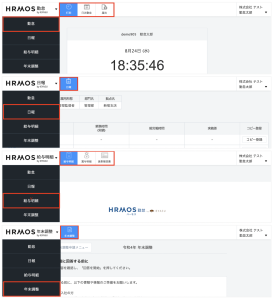
一般利用者とアルバイトの権限の場合は、自分の打刻や自分の日報記入等を行うことができます。
■勤怠管理
・打刻
・日次勤怠 (自分の日次勤怠の編集・申請・月締処理)
・届出 (自分の届出申請を行う)
■日報
・日報 (自分の日報の記入・報告)
■給与明細
・給与明細 (自分の給与明細の確認)
・賞与明細 (自分の賞与明細の確認)
・源泉徴収票 (自分の源泉徴収票の確認)
■年末調整
・年末調整 (自分の年末調整申告書の入力・提出)
②承認者 (3.利用者・承認者、4.承認者)
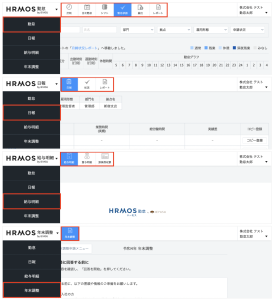
承認者の権限の場合は、部下の申請の承認や、部下の勤務状況等のレポートの確認ができるようになります。なお、承認者の「勤怠承認」画面や「レポート」画面には、承認ー被承認の設定を行った部下の申請・勤怠情報のみが表示されます。
■勤怠管理
・打刻
・日次勤怠 (自分の日次勤怠の編集・申請・月締処理)
・シフト (シフト勤務社員のシフト登録 他)
・勤怠承認 (部下のある1日の日次勤怠申請の承認 他)
・届出 (部下の届出申請の承認)
・レポート (部下の勤務状況等のレポートの確認)
■日報
・状況 (部下の日報の確認・csv出力)
・レポート (部下の勤務状況等のレポートの確認)
■給与明細
・給与明細 (自分の給与明細の確認)
・賞与明細 (自分の賞与明細の確認)
・源泉徴収票 (自分の源泉徴収票の確認)
■年末調整
・年末調整 (自分の年末調整申告書の入力・提出)
3.利用者・承認者
「3.利用者・承認者」の権限の場合は、承認者の機能に加えて、一般社員と同じように打刻や申請ができるようになります。
4.承認者
自身は打刻や日次勤怠の管理を行わず、部下の申請承認・レポートの確認のみの場合は、「4.承認者」の権限を選択してください。日次勤怠を生成しないため、打刻漏れ通知メール等も届かなくなります。
③拠点管理管理者(8.拠点管理者)
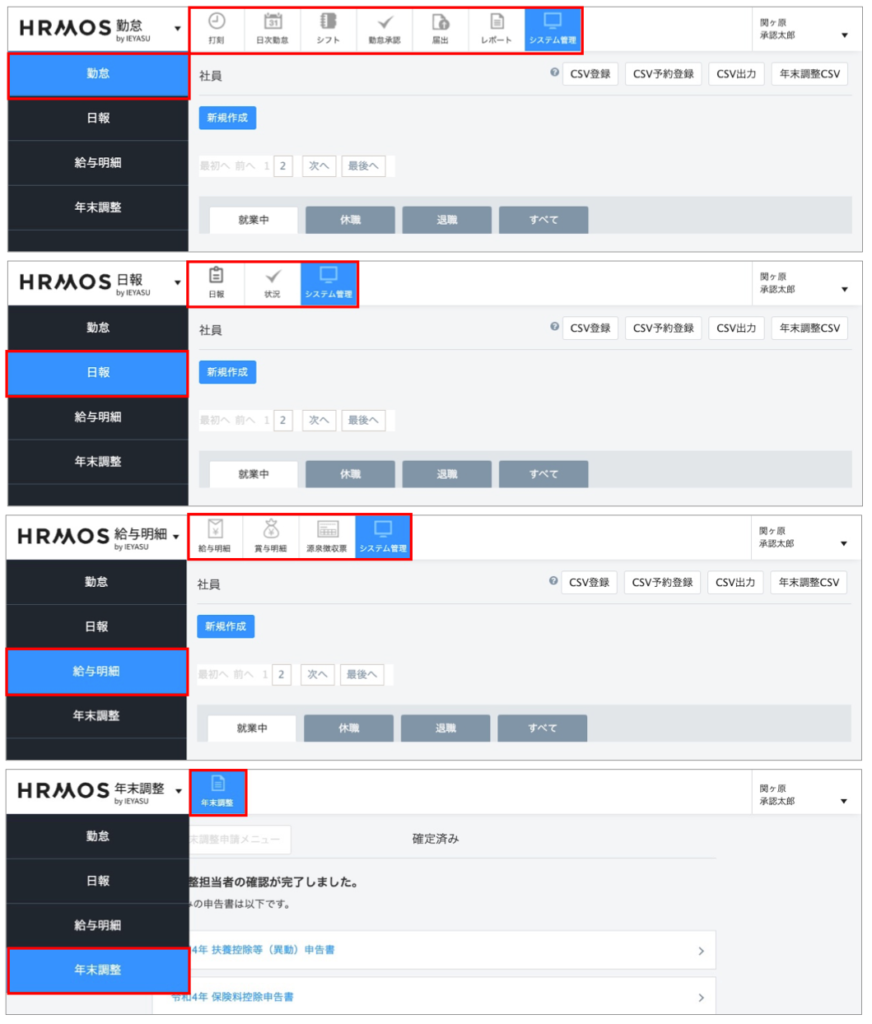
拠点管理者の権限の場合は、一般利用者の機能と承認者権限の機能に加えて、自身が管理する拠点に所属する社員の登録と打刻履歴の確認、シフト登録が可能になります。
■勤怠管理
・打刻
・日次勤怠 (自分の日次勤怠の編集・申請・月締処理)
・シフト (自身が管理する拠点に所属する社員のシフト登録、編集)
・勤怠承認 (部下のある1日の日次勤怠申請の承認 他)
・届出 (部下の届出申請の承認)
・レポート (部下の勤務状況等のレポートの確認)
・システム管理(自身が管理する拠点に所属する社員登録・打刻履歴の閲覧が可能)
■日報
・状況 (部下の日報の確認・csv出力)
・レポート (部下の勤務状況等のレポートの確認)
・システム管理(自身が管理する拠点に所属する社員登録が可能)
■給与明細
・給与明細 (自分の給与明細の確認)
・賞与明細 (自分の賞与明細の確認)
・源泉徴収票 (自分の源泉徴収票の確認)
・システム管理(自身が管理する拠点に所属する社員登録が可能)
■年末調整
・年末調整 (自分の年末調整申告書の入力・提出)
拠点管理者権限のアカウントでログインした場合、上部メニューに「システム管理」が表示されます。
他のシステム管理者権限の場合は「勤務区分」設定画面や「勤怠設定」画面が表示されますが、拠点管理者権限の場合は、「社員」画面と「打刻履歴」画面のみが表示されます。
社員画面では自身が管理する拠点に属する「一般利用者」「アルバイト」権限の社員の登録/編集ができます。
打刻履歴画面では自身が管理する拠点に属する「一般利用者」「アルバイト」権限の社員の打刻情報の確認ができます。

店舗等の拠点が多く、各店舗で雇用するパート・アルバイト社員が多い場合は、店長を拠点管理者の権限に設定することをおすすめします。
④システム管理者 (2.システム管理者)
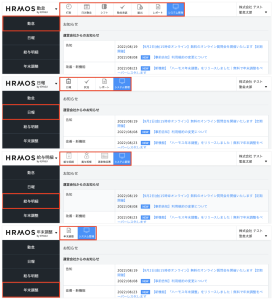
システム管理者の権限の場合は、一般利用者・承認者の機能に加えて、システムそのものの設定を行う「システム管理」画面を閲覧・編集することができます。なお、システム管理者の「勤怠承認」画面や「レポート」画面には、承認ー被承認の設定を行った部下の申請・勤怠情報だけではなく、登録されている全社員の情報を閲覧することができます。
■勤怠管理
・打刻
・日次勤怠 (自分の日次勤怠の編集・申請・月締処理)
・シフト (シフト勤務社員のシフト登録 他)
・勤怠承認 (部下のある1日の日次勤怠申請の承認 他)
・届出 (自身の届出申請や部下の届出申請の承認、csv出力)
・レポート (部下の勤務状況等のレポートの確認)
・システム管理 (システムの設定や社員登録 他)
■日報
・日報 (自分の日報の記入・報告)
・状況 (部下の日報の確認・csv出力)
・レポート (部下の勤務状況等のレポートの確認)
・システム管理 (日報システムの設定やプロジェクト等の登録 他)
■給与明細
・給与明細 (自分の給与明細の確認)
・賞与明細 (自分の賞与明細の確認)
・源泉徴収票 (自分の源泉徴収票の確認)
・システム管理 (給与明細システムの設定や部下の給与明細情報の登録 他)
■年末調整
・年末調整 (自分の年末調整申告書の入力・提出)
・システム管理 (年末調整システムの設定や全社員の年末調整情報の確認 他)
⑤システム管理者(給与明細・年末調整除く)(6.システム管理者(給与明細・年末調整除く))
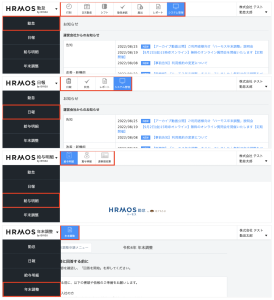
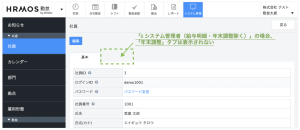
システムの設定や社員の登録等は行うが、部下の給与明細の確認や登録を行わない場合は、「6.システム管理者(給与明細・年末調整除く)」の権限をご活用ください。
※この権限では「2.システム管理者」の社員設定の確認はできません。
■勤怠管理
・打刻
・日次勤怠 (自分の日次勤怠の編集・申請・月締処理)
・シフト (シフト勤務社員のシフト登録 他)
・勤怠承認 (部下のある1日の日次勤怠申請の承認 他)
・届出 (自身の届出申請や部下の届出申請の承認、csv出力)
・レポート (部下の勤務状況等のレポートの確認)
・システム管理 (システムの設定や社員登録 他)
■日報
・日報 (自分の日報の記入・報告)
・状況 (部下の日報の確認・csv出力)
・レポート (部下の勤務状況等のレポートの確認)
・システム管理 (日報システムの設定やプロジェクト等の登録 他)
■給与明細
・給与明細 (自分の給与明細の確認)
・賞与明細 (自分の賞与明細の確認)
・源泉徴収票 (自分の源泉徴収票の確認)
■年末調整
・年末調整 (自分の年末調整申告書の入力・提出)
⑥システム管理者(閲覧のみ)(7.システム管理者(閲覧のみ))
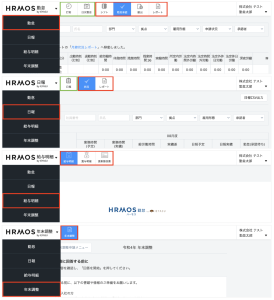
「システム管理者(閲覧のみ)」の権限は、全社員の勤怠の「閲覧のみ」を行う権限です。
取締役、役員、管理部などのように、「自身は勤怠管理を行う必要はないが全社員の勤怠を確認したい」という場合は、この権限をご利用ください。
■勤怠管理
・打刻 (閲覧不可)
・日次勤怠 (閲覧不可)
・シフト (シフト勤務社員のシフト一覧表示。シフト登録不可。)
・勤怠承認 (全社員のある1日の日次勤怠の一覧表示。承認不可。)
・届出 (届出承認の一覧表示。承認不可。)
・レポート (全社員の勤務状況等のレポートの確認)
■日報
・日報 (閲覧不可)
・状況 (全社員の日報の確認)
・レポート (全社員の勤務状況等のレポートの確認)
■給与明細
・給与明細 (自分の給与明細の確認)
・賞与明細 (自分の賞与明細の確認)
・源泉徴収票 (自分の源泉徴収票の確認)
■年末調整
・年末調整 (自分の年末調整申告書の入力・提出)

